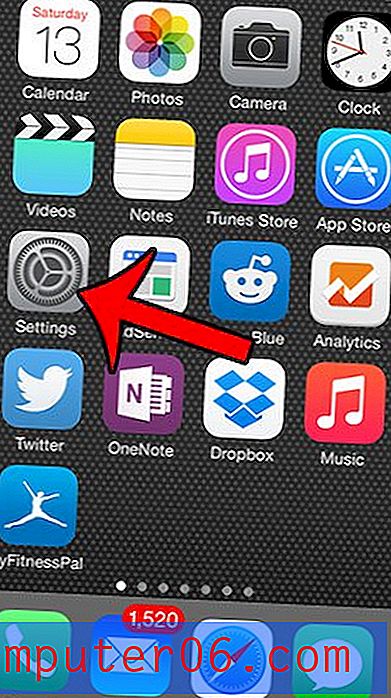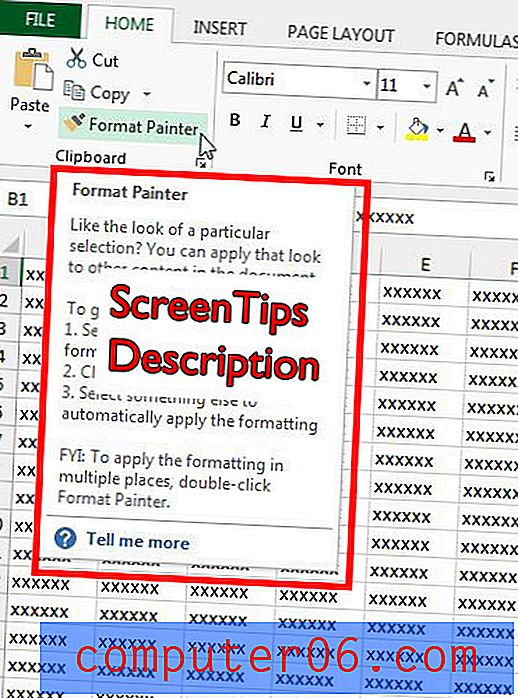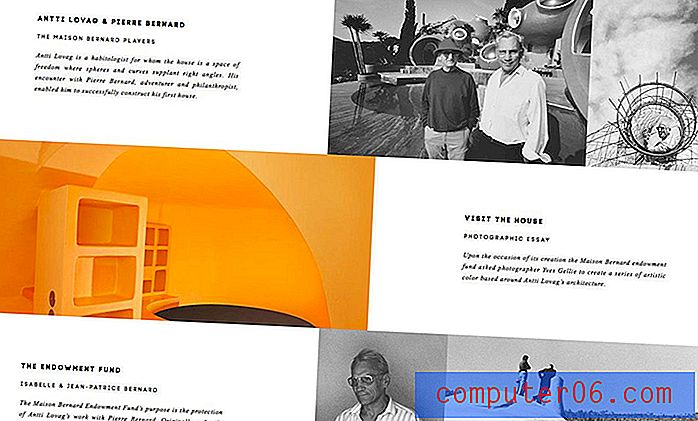Comment créer un nouveau mot de passe pour votre iPhone dans iOS 9
Si vous trouvez que vous rencontrez des difficultés pour entrer votre mot de passe iPhone actuel, ou si d'autres personnes connaissent votre mot de passe et que vous souhaitez désactiver leur accès à votre appareil, alors c'est une bonne idée de le changer. Heureusement, c'est quelque chose que vous pouvez accomplir directement depuis votre iPhone en quelques étapes simples.
Une fois que vous aurez suivi notre tutoriel ci-dessous, votre iPhone sera configuré avec un nouveau mot de passe, que vous devrez saisir lorsque vous déverrouillerez votre appareil ou lorsque vous visiterez le menu Touch ID & Passcode.
Changer un mot de passe dans iOS 9
Les étapes de cet article ont été effectuées sur un iPhone 6 Plus, dans iOS 9. Les étapes sont cependant très similaires dans les versions antérieures d'iOS.
Ce didacticiel suppose que vous connaissez le code d'accès actuellement défini sur votre iPhone. Si vous souhaitez créer un nouveau mot de passe parce que vous avez oublié l'ancien, cette méthode ne fonctionnera pas. Vous devrez suivre les instructions sur le site Web d'Apple, dans cet article d'assistance, pour connaître les options disponibles si vous avez oublié votre mot de passe.
- Ouvrez le menu Paramètres .

- Faites défiler vers le bas et sélectionnez l'option Touch ID & Passcode . Si vous avez un iPhone qui n'a pas l'option Touch ID, alors vous recherchez simplement le menu Passcode .

- Saisissez votre mot de passe actuel.

- Faites défiler vers le bas et sélectionnez l'option Changer le mot de passe .

- Entrez à nouveau votre ancien mot de passe.

- Appuyez sur le bouton Options de code d'accès pour sélectionner le type de code d'accès que vous souhaitez utiliser pour déverrouiller votre appareil.

- Choisissez votre type de mot de passe préféré.

- Saisissez le nouveau mot de passe.

- Confirmez le nouveau mot de passe.

- Si vous avez configuré un mot de passe de sécurité pour iCloud, il vous sera alors demandé si vous souhaitez également mettre à jour ce code. Si vous y êtes invité, vous devrez peut-être également saisir votre mot de passe iCloud.
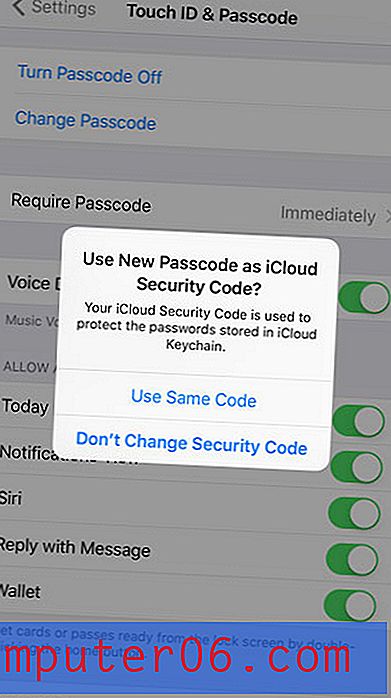
Si vous craignez que des personnes puissent accéder à Siri lorsque votre iPhone est verrouillé, vous souhaiterez peut-être désactiver l'accès Siri sur l'écran de verrouillage.